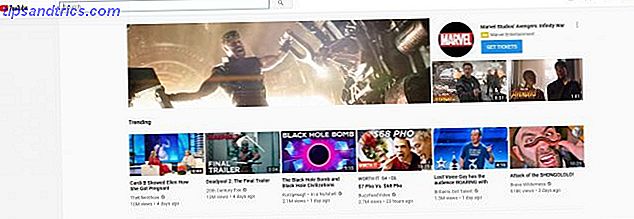Varje Windows-version har sina brister och användarskydd är en som hånar dem alla.
I Windows 10 argumenterar detektorer, sekretessinställningar Allt du behöver veta om Windows 10: s sekretessproblem Allt du behöver veta om Windows 10: s sekretessproblem Även om Windows 10 har några problem som användare måste vara medvetna om har många påståenden blivit utbrutna andel. Här är vår guide till allt du behöver veta om Windows 10: s integritetsfrågor. Read More är så spridda över driften att den genomsnittliga användaren inte kan hoppas skydda sig mot Microsofts påstådda datainvinningsförsök. Microsoft avvisar Windows 10-oro för privatliv, projektgnista går gratis ... [Tech News Digest] Microsoft avvisar Windows 10-oro för privatliv, projekt Spark går gratis ... [Tech News Digest] Microsoft räknar Windows 10-kritik, Project Spark kommer snart att vara helt gratis, iPhone 6s kan faktiskt vara vattentät, Facebook har ett annat stort utfall, Coca-Cola betalar för emoji och The X- Filerna är tillbaka. Läs mer . Du kan konstatera att Microsoft avsiktligt gör det svårt för dig att inaktivera allt. Lyckligtvis har flera tredjepartsprogrammen intensifierats.
I den här artikeln kommer jag att presentera dig för sju verktyg som gör det enklare att hantera de inbyggda sekretessinställningarna i Windows 10 Så här konfigurerar du Windows 10-sekretessinställningar under installationen Så här konfigurerar du Windows 10-sekretessinställningar under installationen Om du installerar Windows 10 för första gången kan du vara missnöjd med de antaganden som Microsoft gör när du väljer sina förinställningar för expressinställningar under installationen. Vilka friheter är Microsoft som tar med din integritet? Läs mer . Några av verktygen kommer också att fungera på tidigare Windows-versioner.
1. O & O ShutUp10
Plattform: Windows 10
Trots det något märkliga namnet är O & O ShutUp10 ett av de bästa skyddsverktygen för tredje part för Windows 10.
Den har ett lättanvänt gränssnitt med enkla på / av-växlar för alla Windows-sekretessinställningar Den fullständiga guiden till Windows 10-sekretessinställningar Den fullständiga guiden till Windows 10-sekretessinställningar Vet du hur mycket personuppgifter du faktiskt delar när du använder Windows 10? Vi visar dig varje enskild Windows 10-sekretessinställning och vad de menar. Läs mer . Du kan ändra dina säkerhetsinställningar, sekretessinställningar, platstjänster och till och med Windows Update-inställningar. Hantera Windows Update i Windows 10. Hantera Windows Update i Windows 10 För kontrollfreaks är Windows Update en mardröm. Det fungerar i bakgrunden, och håller ditt system säkert och fungerar smidigt. Vi visar dig hur det fungerar och vad du kan anpassa. Läs mer .
Om du inte är säker på vilka inställningar som ska anpassas, oroa dig inte! Appen levereras med en rekommenderad inställning och ger information om varje alternativ. Det är också en bärbar applikation, vilket betyder att du inte behöver installera den.
2. Spybot Anti-Beacon
Plattform: Windows 7, 8.1, 10
Teamet bakom Spybot Anti-Beacon producerade också Spybot Search & Destroy, ett populärt verktyg mot malware.
Anti-Beacon s premiss är enkel; blockera spårning och telemetri problem i Windows. Om du inte vill ha information om din datoranvändning som skickas till Microsoft och du är osäker på hur du inaktiverar allt med inbyggda alternativ, så är det verktyget för dig.
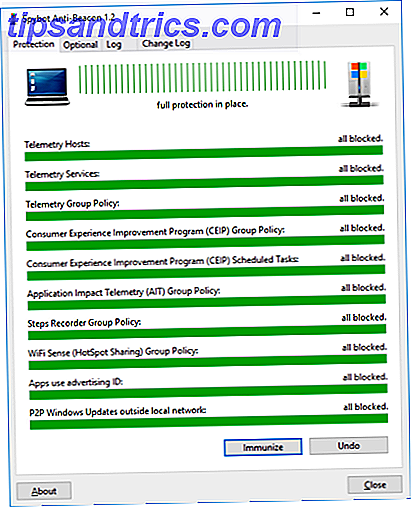
Den har en enda knapp märkt Immunize . Klicka på den och appen stänger automatiskt av alla kända spårningsfunktioner, inklusive telemetrisvärdar, telemetrikjänster, förbättringsprogrammet för konsumentupplevelse och appar med ditt annonserings-ID. Det finns en Ångra-knapp om något går fel.
3. Win10 Spy Disabler
Plattform: Windows 7, 8.1, 10
Win10 Spy Disabler erbjuder mer än 20 sekretess tweaks. Alternativen inkluderar ett sätt att inaktivera Cortana, stäng av telemetri och datainsamling och inaktivera listor över senaste filer och mappar.

Du hittar samma nivå av finjustering som O & O ShutUp10, men om du letar efter en "bred pensel" gör det här verktyget ett bra jobb. Till exempel innehåller Win10 Spy Disabler även system tweaks, som att visa dolda filer Hur man visar dolda filer och mappar i Windows Så här visar du dolda filer och mappar i Windows Behöver du arbeta med en dold fil eller mapp i Windows? Så här visar du dem på bara några få klick. Läs mer och inaktivera Windows fjärråtkomst och systemverktyg.
Utvecklarna erbjuder både en installerbar och bärbar version av programmet.
4. W10Privacy
Plattform: Windows 10
W10Privacy erbjuder de flesta inställningarna av alla appar på listan.
Appen är uppdelad i 14 flikar: Sekretess, Telemetri, Sök, Nätverk, Utforskare, Tjänster, Kant, OneDrive, Uppgifter, Tweaks, Firewall, Bakgrundsapplikationer, Användarapps och Systemapps. Var och en av de 14 flikarna levereras med ett stort antal individuella alternativ.

Inställningarna är färgkodade. Grön är en rekommenderad tweak med nästan inga biverkningar, gult indikerar att du måste överväga inställningen från fall till fall, och rött betyder att du bara ska fortsätta om du är säker på ditt val.
Om du gillar att vara mycket granulär i ditt förhållningssätt till integritet är det här den bästa appen för dig.
5. Windows Privacy Tweaker
Plattform: Windows XP, Vista, 7, 8, 1, 10
När du startar Windows Privacy Tweaker för första gången, utförs det automatiskt en systemövergripande skanning av dina inställningar och ger dig några rekommenderade tweaks. Resultaten visas i fyra flikar: Tjänster, Aktivitetsschemaläggare, Register och USB-säkerhet.

Det är särskilt starkt inom områdena Tjänster och registret, och erbjuder några alternativ som de andra programmen inte innehåller. Var försiktig när du gör ändringar i registret Hur fixar du Windows Registry Error och när du inte stör hur du åtgärdar Windows Registry Error och när du inte stör i de flesta fall kommer det inte att göra något för att fixa vårt register. Ibland orsakar registerfel förstörelse. Här kommer vi att undersöka hur man identifierar, isolerar och åtgärdar registerproblem - och när man inte stör alls. Läs mer !
Alla tweaks har en enkel färgkod: röd betyder att du är i fara, betyder att du är säker. Alla inställningar är inte tillgängliga om du inte använder Windows 10.
6. AntiSpy för Windows 10
Plattform: Windows 10
Developed by Ashampoo, AntiSpy för Windows 10 är utan tvekan den mest estetiskt tilltalande för de apps jag har presenterat.
Dess raison d'être handlar om fyra kärnuppgifter: låter dig konfigurera dina säkerhetsinställningar 7 Windows 10 säkerhetsfunktioner och hur man använder dem 7 Windows 10 säkerhetsfunktioner och hur man använder dem Windows 10 handlar om säkerhet. Microsoft instruerade nyligen sina partners att i försäljningen bör Windows 10 säkerhetsfunktioner vara det primära fokuset. Hur lever Windows 10 upp till det här löftet? Låt oss ta reda på! Läs mer, skydda din integritet, inaktivera platstjänster och stoppa Windows från att skicka diagnos och användardata tillbaka till Microsoft.

Det ger dig en lättfattlig översikt över alla dina kritiska systeminställningar och låter dig inaktivera varje med ett enda klick. För användare som är mindre tekniskt kunniga, erbjuder den två förinställningar: en som förhindrar att appar rapporterar till Microsoft, och en som konfigurerar ditt system baserat på Ashampoos säkerhetsexperter.
7. Förstör Windows 10 Spying
Plattform: Windows 10
Förstör Windows 10 Spying är den enda öppna källkodsprogramvaran på min lista. Det är också en bärbar app.
Appens största försäljningsargument är dess förmåga att ta bort Windows-standardprogram som läcker data och kan inte flyttas under Program och funktioner. Det kan också ta bort telemetri data, blockera olika IP-adresser, inaktivera Windows Defender och inaktivera Windows-uppdateringar. 7 sätt att tillfälligt stänga av Windows Update i Windows 10. 7 sätt att tillfälligt stänga av Windows Update i Windows 10. Windows Update håller ditt system korrigerat och säkert . I Windows 10 är du nådig med Microsofts schema om du inte vet dolda inställningar och tweaks. Så, behåll Windows Update under kontroll. Läs mer .
Ett varningstex: En del av de åtgärder som erbjuds är oåterkalleliga, så se till att du skapar en systemåterställningsplats innan du fortsätter.
Dina favoritprogram för privatliv
Jag har introducerat dig till sju av de ledande program för privatlivshantering på marknaden, men jag skulle gärna höra din inmatning.
Har du använt några av mina rekommendationer? Vilken är din preferens? Har din egen personliga favorit inte gjort det på listan? Vad gör det så bra?
Du kan lämna förslag, tips och åsikter i kommentarfältet nedan.
Bildkrediter: xavier gallego morell / Shutterstock